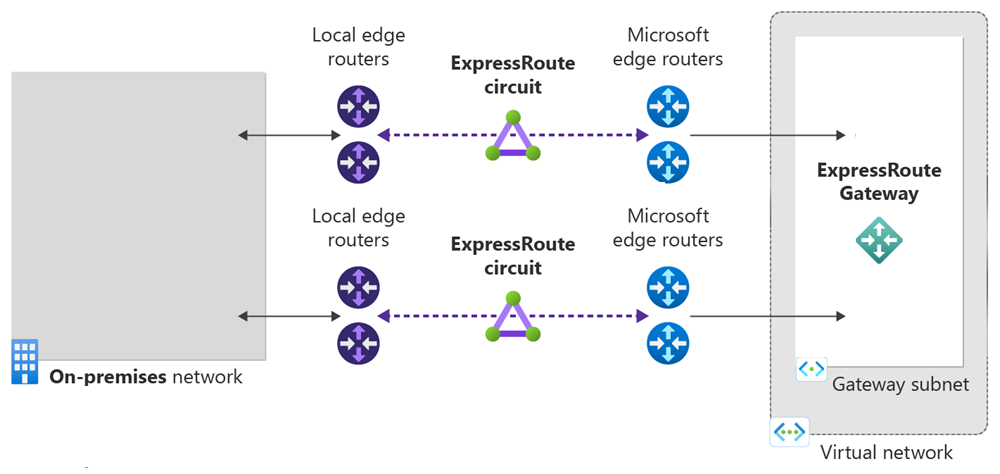你当前正在访问 Microsoft Azure Global Edition 技术文档网站。 如果需要访问由世纪互联运营的 Microsoft Azure 中国技术文档网站,请访问 https://docs.azure.cn。
快速入门:创建和修改 ExpressRoute 线路
本快速入门介绍如何以三种不同的复原类型(“最大复原能力”、“高复原能力”和“标准复原能力”)创建 ExpressRoute 线路。 你将了解如何使用 Azure 门户检查线路状态以及更新、删除线路或对线路取消预配。
先决条件
创建和预配 ExpressRoute 线路
登录到 Azure 门户
在浏览器中登录到 Azure 门户,然后使用你的 Azure 帐户登录。
创建新的 ExpressRoute 线路
重要
从发布服务密钥的那一刻起,将对 ExpressRoute 线路进行计费。 确保连接服务提供商准备好预配线路后就执行此操作。
在 Azure 门户菜单中,选择“+ 创建资源”。 搜索“ExpressRoute”,然后选择“创建”。
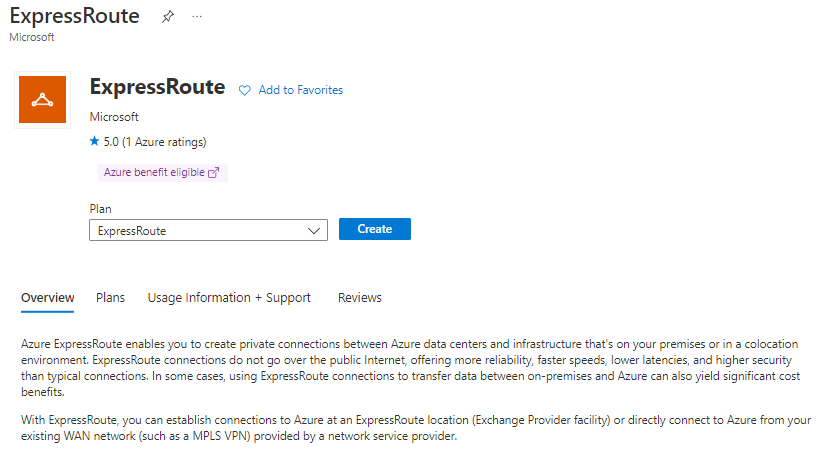
选择线路的订阅和资源组。 然后为设置选择“复原能力”类型。
最大复原能力(推荐) - 为 ExpressRoute 连接提供最高级别的复原能力。 它在两个不同的 ExpressRoute 边缘位置提供两个具有本地冗余的 ExpressRoute 线路。
注意
最大复原能力针对 ExpressRoute 位置中位置范围内的中断和连接故障提供最大程度的保护。 强烈建议对所有关键工作负荷和生产工作负荷使用此选项。
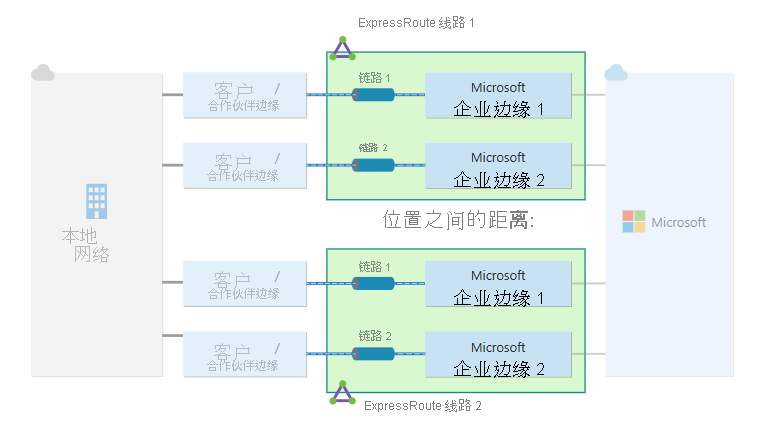
高复原能力 - 通过一条跨大都市区域内两个位置的 ExpressRoute 线路,提供针对位置范围中断的复原能力。

标准复原能力 - 此选项在单个 ExpressRoute 位置提供具有本地冗余的单个 ExpressRoute 线路。
注意
标准复原能力不提供针对位置范围中断的保护。 此选项适用于非关键工作负荷和非生产工作负荷。
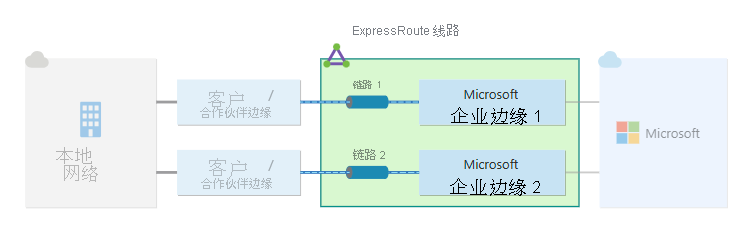
为相应的复原能力类型输入或选择以下信息。
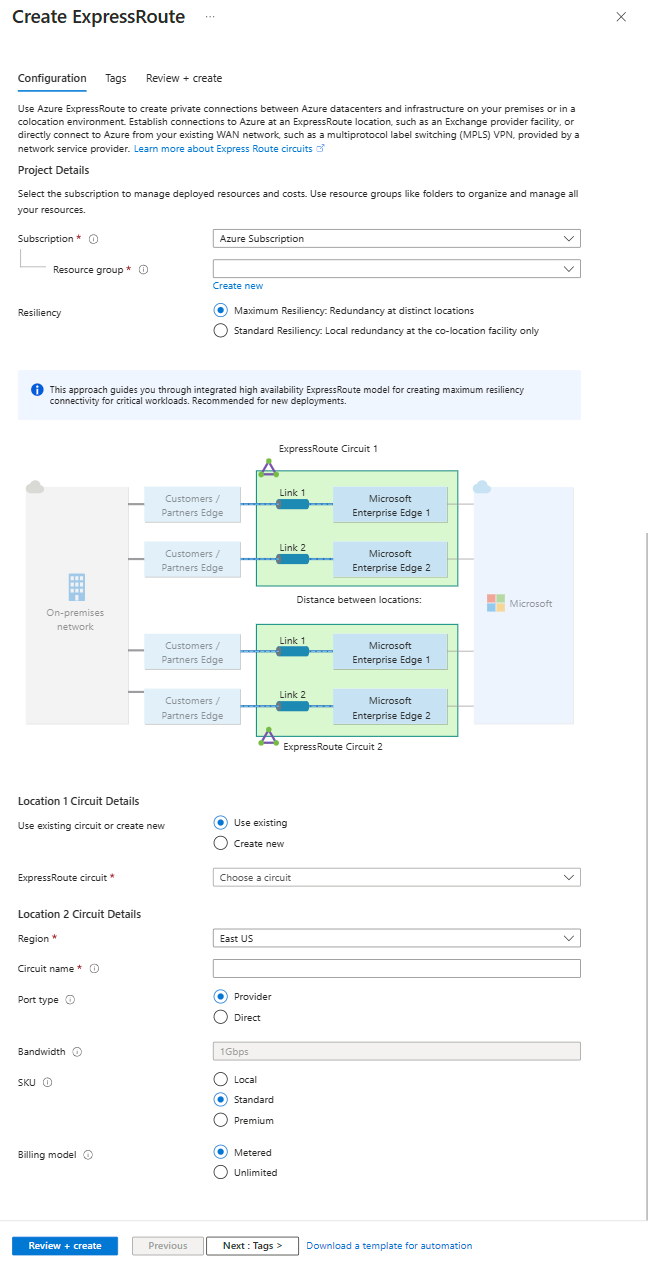
最大复原能力
设置 “值” 使用现有线路或创建新线路 可以通过选择使用现有线路并选择第一个位置的现有线路,来增强现有标准线路的复原能力。 如果选择现有线路,则只需配置第二条线路。 如果选择“新建”,请为两条 ExpressRoute 线路输入信息。 区域 选择离线路对等互连位置最近的区域。 线路名称 输入 ExpressRoute 线路的名称。 端口类型 选择是要与服务提供商进行连接还是直接在对等互连位置连接到 Microsoft 的全球网络。 对等互连位置(提供程序端口类型) 选择与 Microsoft 建立对等互连的实际位置。 提供程序(提供程序端口类型) 选择向其请求提供服务的 Internet 服务提供商。 ExpressRoute Direct 资源(直接端口类型) 选择要使用的 ExpressRoute Direct 资源。 启用速率限制 选择此选项可以调节你的各 ExpressRoute 线路之间的带宽分布。 有关详细信息,请参阅 ExpressRoute Direct 线路的速率限制 带宽 选择 ExpressRoute 线路的带宽。 SKU 在“本地”、“标准”和“高级”SKU 之间进行选择。 SKU 确定 ExpressRoute 线路的连接范围。 有关详细信息,请参阅线路 SKU 之间的差异是什么?。 计费模式 选择出站数据费用的计费模型。 可以选择“按流量计费”以使用数据流量套餐,也可以选择“不限流量”以使用不限流量套餐。 有关详细信息,请参阅 ExpressRoute 定价详细信息。 重要
- “对等互连位置”指明了与 Microsoft 建立对等互连的实际位置。 此字段未链接到“区域”属性,该属性指的是 Azure 网络资源提供商的位置。 尽管它们之间没有关系,但最好选择最接近 ExpressRoute 线路对等互连位置的网络资源提供商。
- 在 Azure 门户中无法从“标准”/“高级”SKU更改为“本地”SKU。 若要降级到“本地”SKU,可以使用 Azure PowerShell 或 Azure CLI。
- 无法从“不限流量”更改为“按流量计费”计费模型。
为第二条 ExpressRoute 线路填写相同的信息。 为第二条线路选择 ExpressRoute 位置时,系统会提供与第一个 ExpressRoute 位置之间的距离信息。 此信息可以帮助你决定第二个 ExpressRoute 位置。
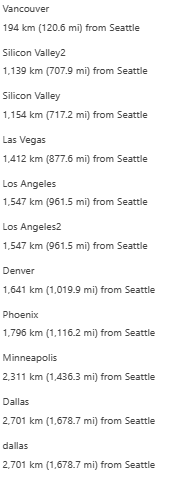
高复原能力
为了获得高复原能力,请选择受支持的 ExpressRoute Metro 服务提供商之一和相应的“对等互连位置”。 例如,将“Megaport”作为“提供商”,将“Amsterdam Metro”作为“对等互连位置”。 有关详细信息,请参阅 ExpressRoute Metro。
标准复原能力
对于标准复原能力,只需输入一条 ExpressRoute 线路的信息。
依次选择“查看 + 创建”、“创建”以部署 ExpressRoute 线路。
查看线路和属性
查看所有线路
可以在门户顶部的搜索框中搜索“ExpressRoute 线路”,查看已创建的所有线路。
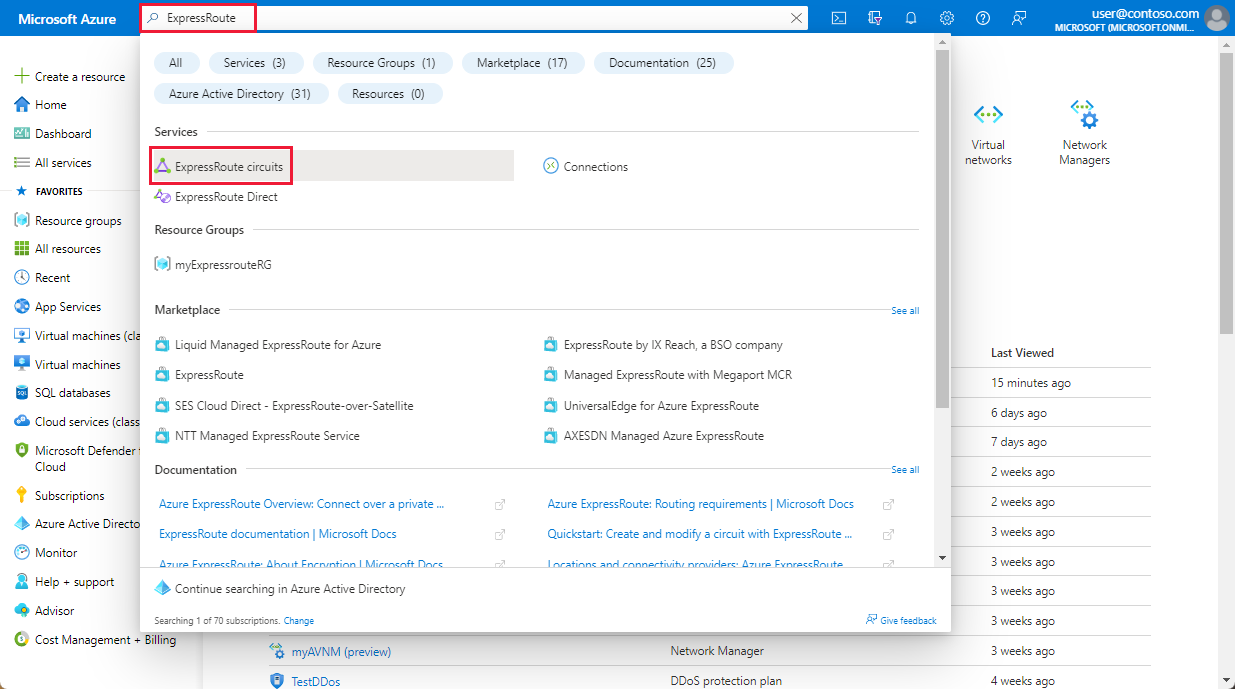
在订阅中创建的所有 Expressroute 线路均在此处显示。

查看属性
可以通过选择线路来查看线路属性。 在线路的“概述”页上,可以找到“服务密钥”。 向服务提供商提供服务密钥,以便完成预配流程。 服务密钥对于线路是唯一的。
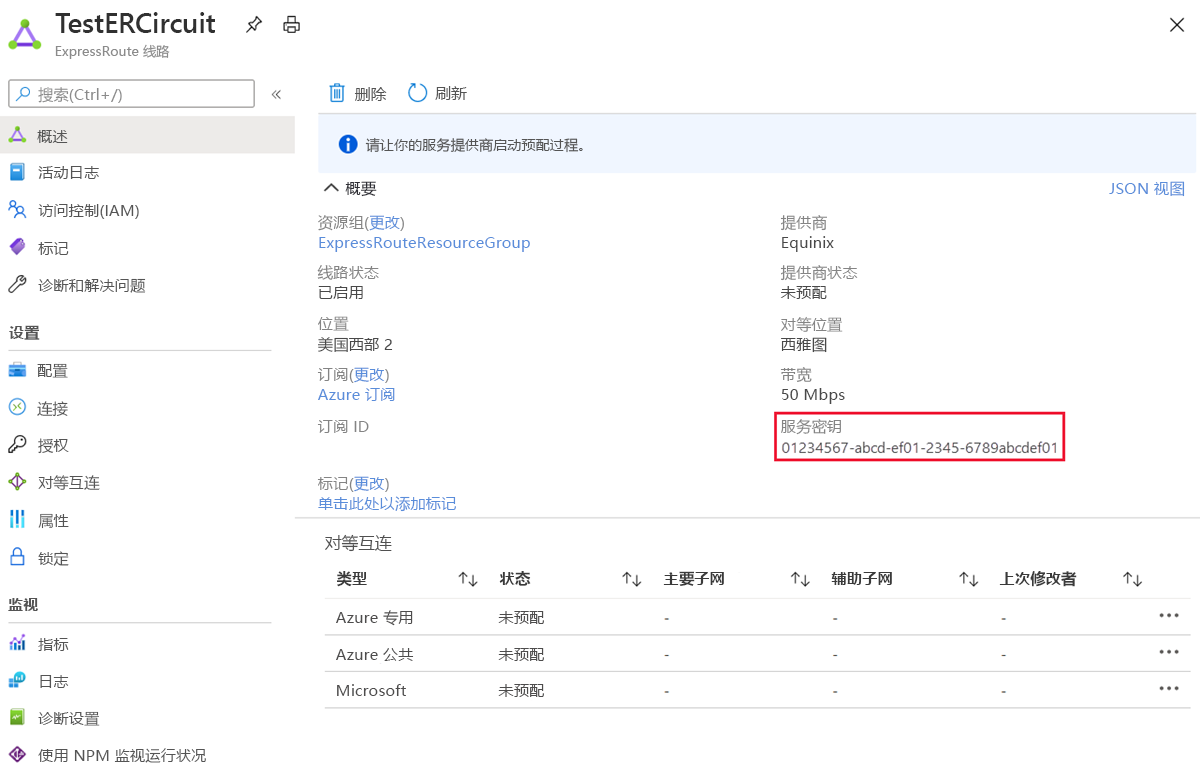
将服务密钥发送给连接服务提供商进行预配
在此页上,“提供商状态”指明了服务提供商端的当前预配状态。 “线路状态”指明了 Microsoft 端的状态。 有关线路预配状态的详细信息,请参阅工作流一文。
创建新的 ExpressRoute 线路时,线路将为以下状态:
提供程序状态:未预配
线路状态:已启用

当连接服务提供商正在为你启用线路时,线路将更改为以下状态:
提供程序状态:预配
线路状态:已启用
若要使用 ExpressRoute 线路,该线路必须处于以下状态:
提供程序状态:已预配
线路状态:已启用
定期检查线路密钥的状态
选择感兴趣的线路即可查看其属性。 选中“提供商状态”,确保在继续之前其已转为“已预配”。
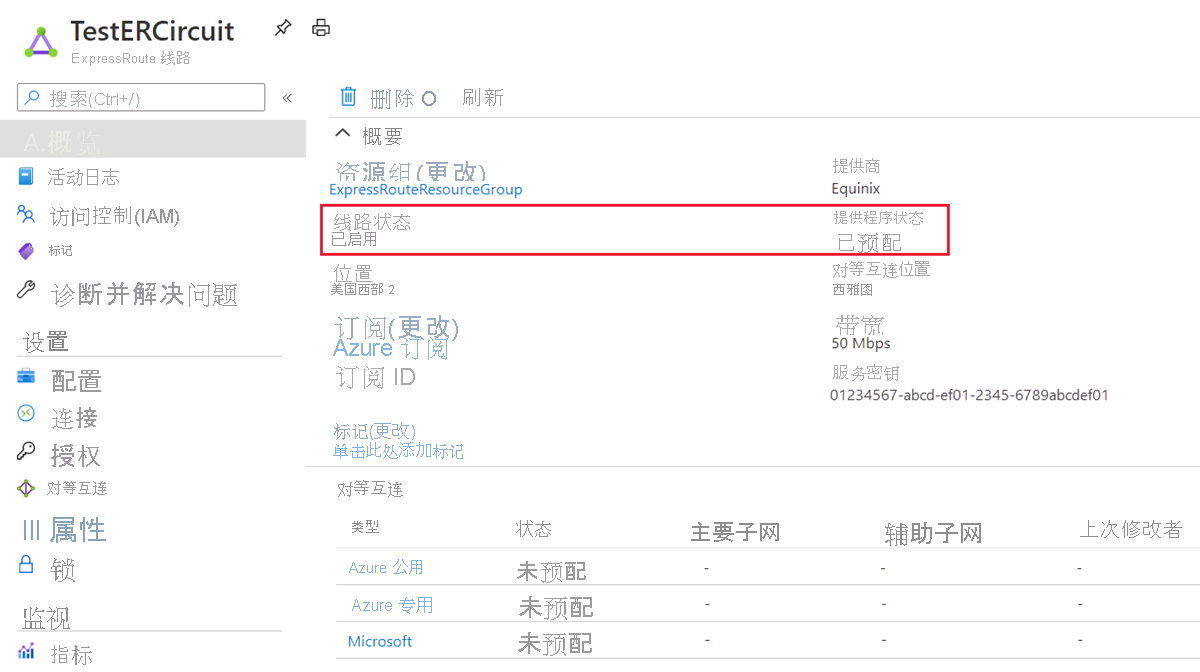
创建路由配置
有关分步说明,请参阅 ExpressRoute 线路路由配置一文,了解如何创建和修改线路对等互连。
重要
这些说明仅适用于由提供第 2 层连接服务的服务提供商创建的线路。 如果服务提供商提供第 3 层托管服务(通常是 IP VPN,如 MPLS),则连接服务提供商会配置和管理路由。
将虚拟网络链接到 ExpressRoute 线路
接下来,将虚拟网络链接到 ExpressRoute 线路。 使用 Resource Manager 部署模式时,请参阅将虚拟网络链接到 ExpressRoute 线路一文。
获取 ExpressRoute 线路的状态
可以选择线路并查看“概述”页,从而查看线路状态。
修改 ExpressRoute 线路
可以在不影响连接的情况下修改 ExpressRoute 线路的某些属性。 可以修改“配置”页上的“带宽”、“SKU”、“计费模型”和“允许经典操作”。 若要了解限制,请参阅 ExpressRoute 常见问题。
可以在不停机的情况下执行以下任务:
为 ExpressRoute 线路启用或禁用 ExpressRoute Premium 加载项。
重要
在 Azure 门户中,不支持将 SKU 从“标准”/“高级”更改为“本地”。 若要将 SKU 降级到“本地”,可以使用 Azure PowerShell 或 Azure CLI。
增加 ExpressRoute 线路的带宽,前提是端口上有可用容量。
重要
- 不支持对线路的带宽进行降级。
- 升级 ExpressRoute 线路的带宽时,Azure 门户会根据端口的容量提供可用带宽选项列表。 如果所需的带宽不可用,则需要重新创建线路以获取所需的带宽。
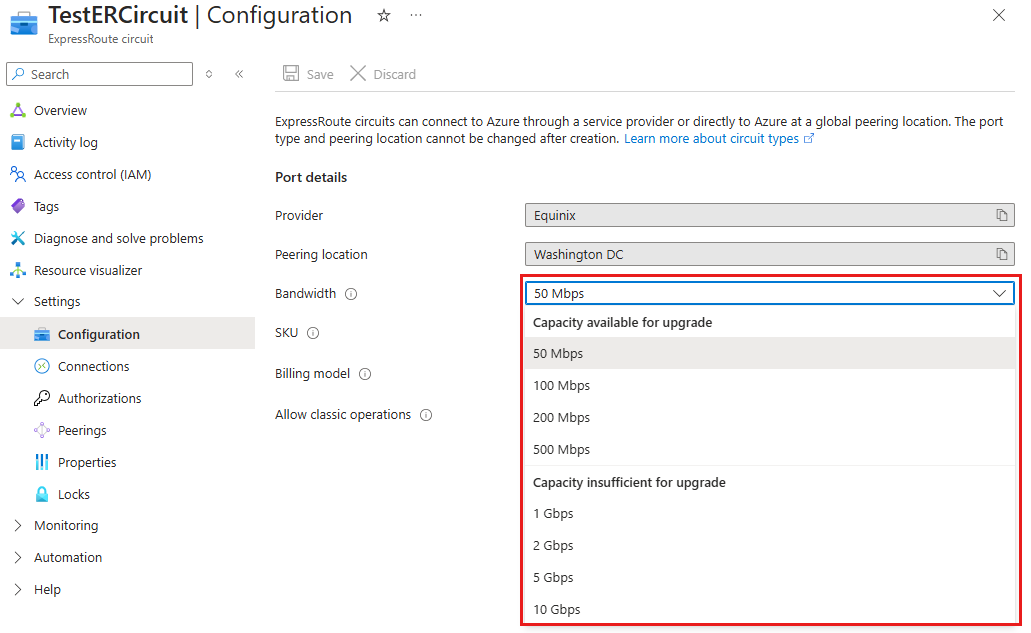
将计量套餐从“按流量计费”更改为“不限流量”。
重要
不支持将数据流量套餐从“不限流量”更改为“按流量计费”。
可以启用和禁用允许经典操作。
重要
如果现有端口上的容量不足,可能需要重新创建 ExpressRoute 线路。 如果该位置没有额外的可用容量,则不能升级线路。
尽管你可无缝升级带宽,但是无法在不中断的情况下降低 ExpressRoute 线路的带宽。 带宽降级需要取消对 ExpressRoute 线路的预配,并重新预配新的 ExpressRoute 线路。
如果要使用的资源超出了标准线路所允许的范围,可能无法禁用 Premium 加载项。
若要修改 ExpressRoute 线路,请选择“配置”。
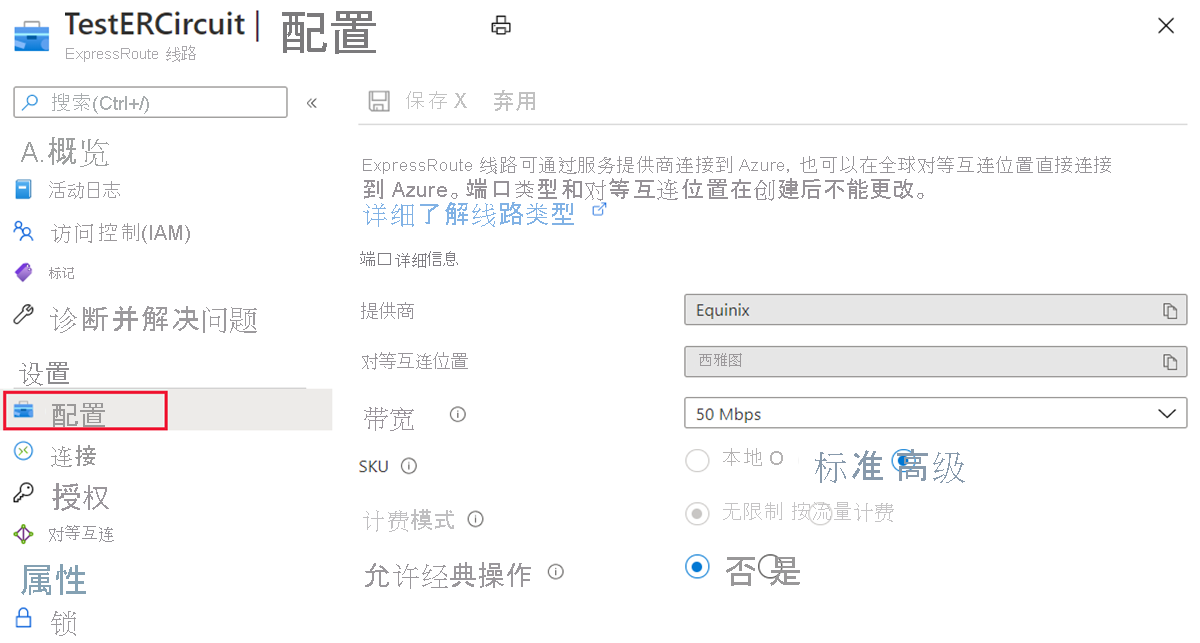
取消预配和删除 ExpressRoute 线路
在 Azure 门户菜单上,导航到要取消预配的 ExpressRoute 线路。
在“概览”页中,选择“删除”。 如果线路上附加了任何关联的资源,系统会要求你查看该资源。 选择“是”以查看在启动取消设置过程之前需要删除的关联。 如果没有关联的资源,则可以继续执行步骤 4。
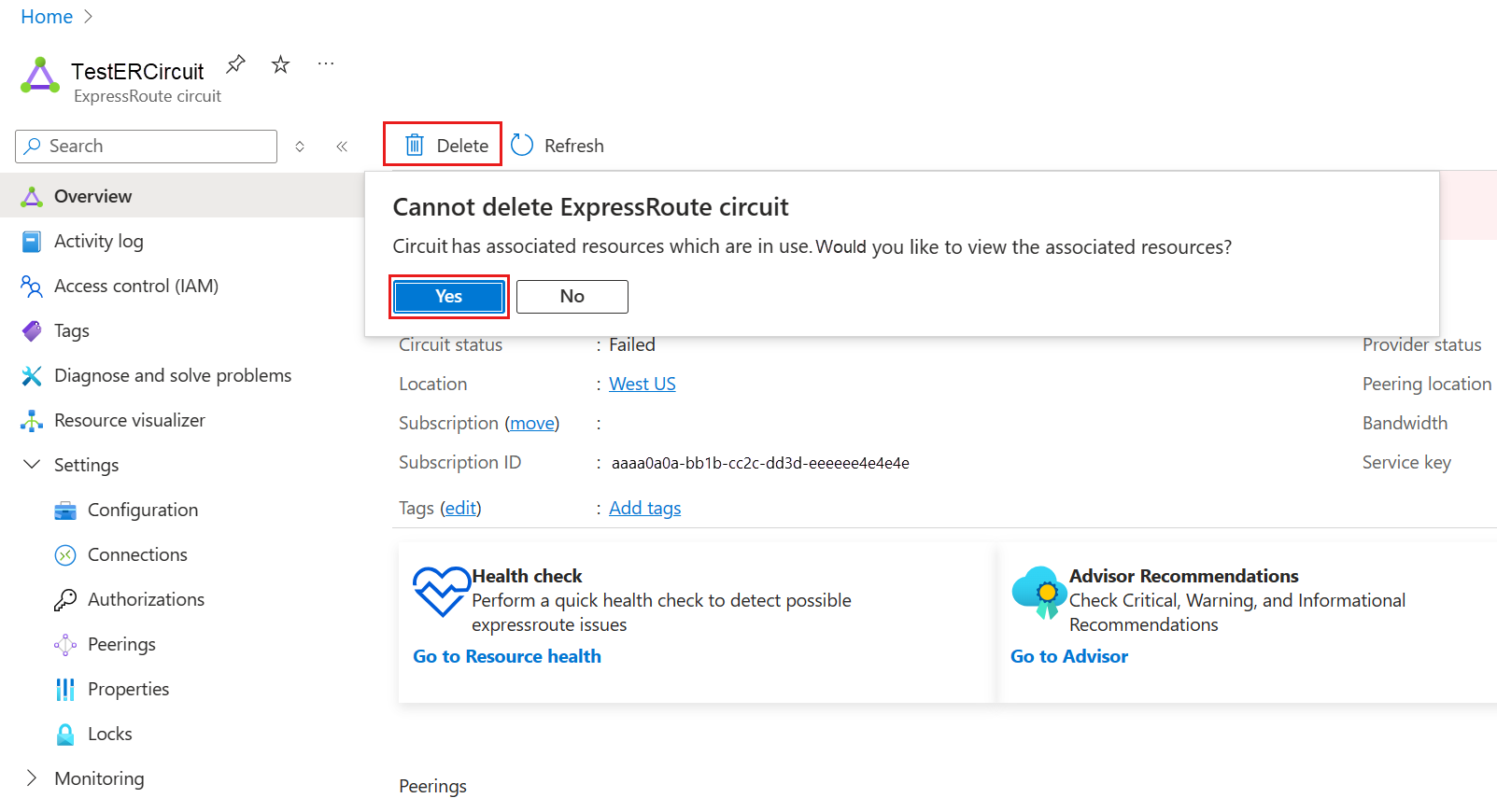
在“查看线路关联资源”窗格中,可以看到与线路关联的资源。 在继续取消设置线路之前,请确保删除了资源。
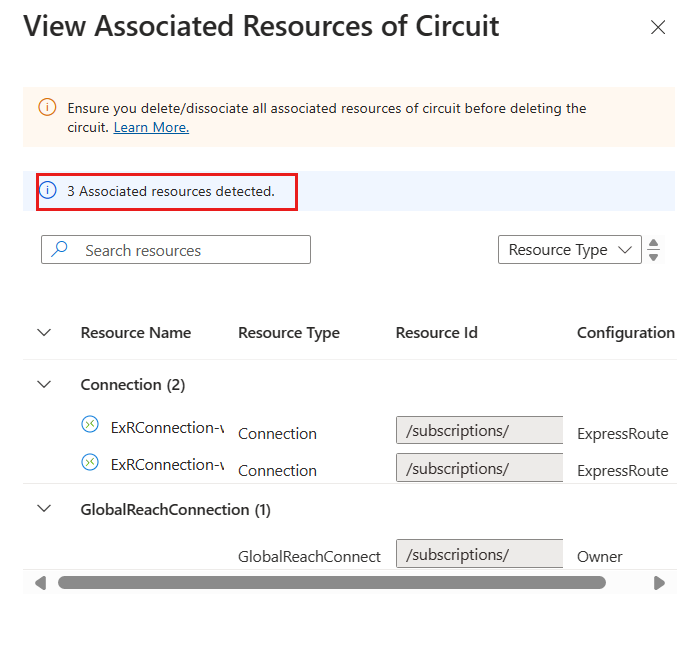
删除所有关联的资源后,请与线路服务提供商合作,在其一端取消预配线路。 必须先取消预配线路,然后才能将其删除。
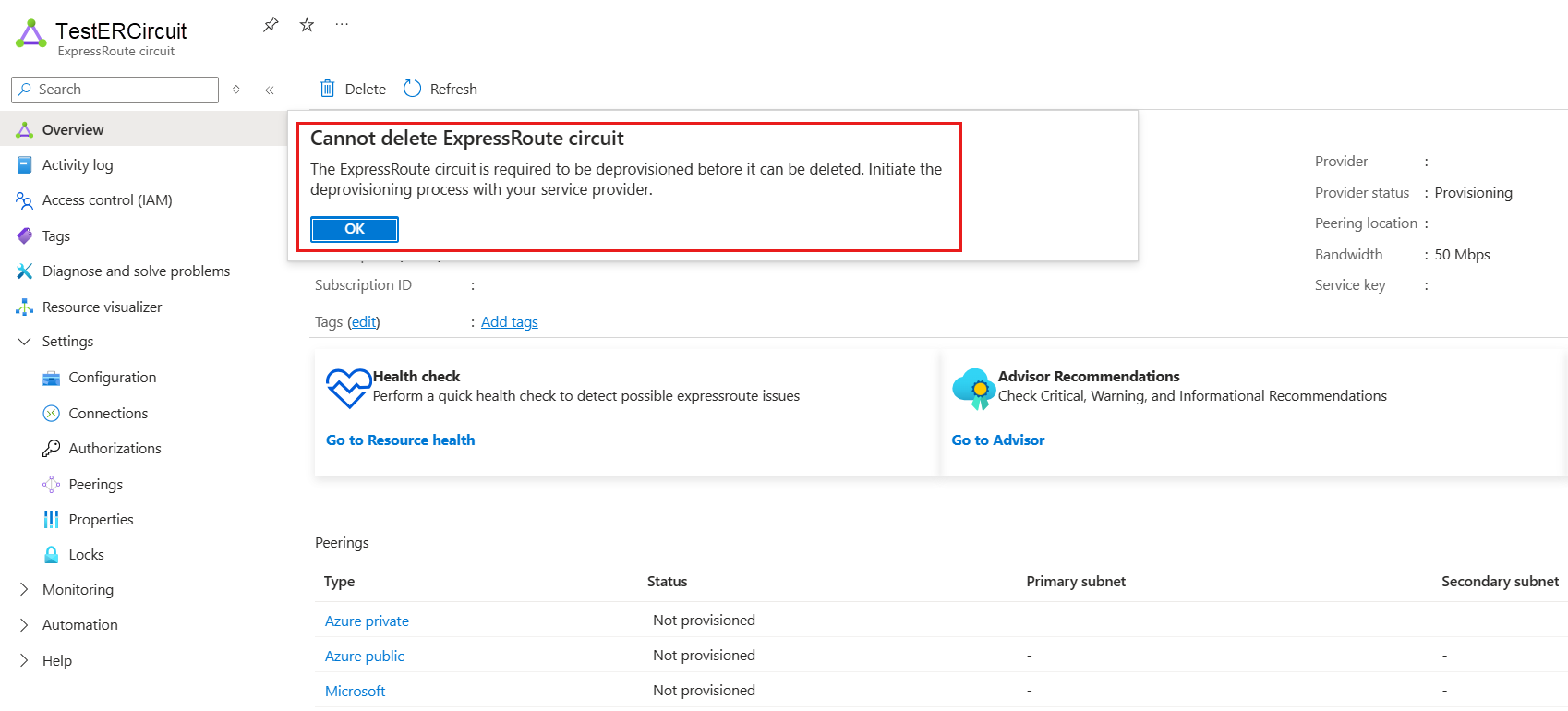
线路服务提供商确认已取消设置线路后,请确认提供程序状态在 Azure 门户中更改为未预配。 在“提供程序状态”更改为“未预配”后,便可以删除该线路了。
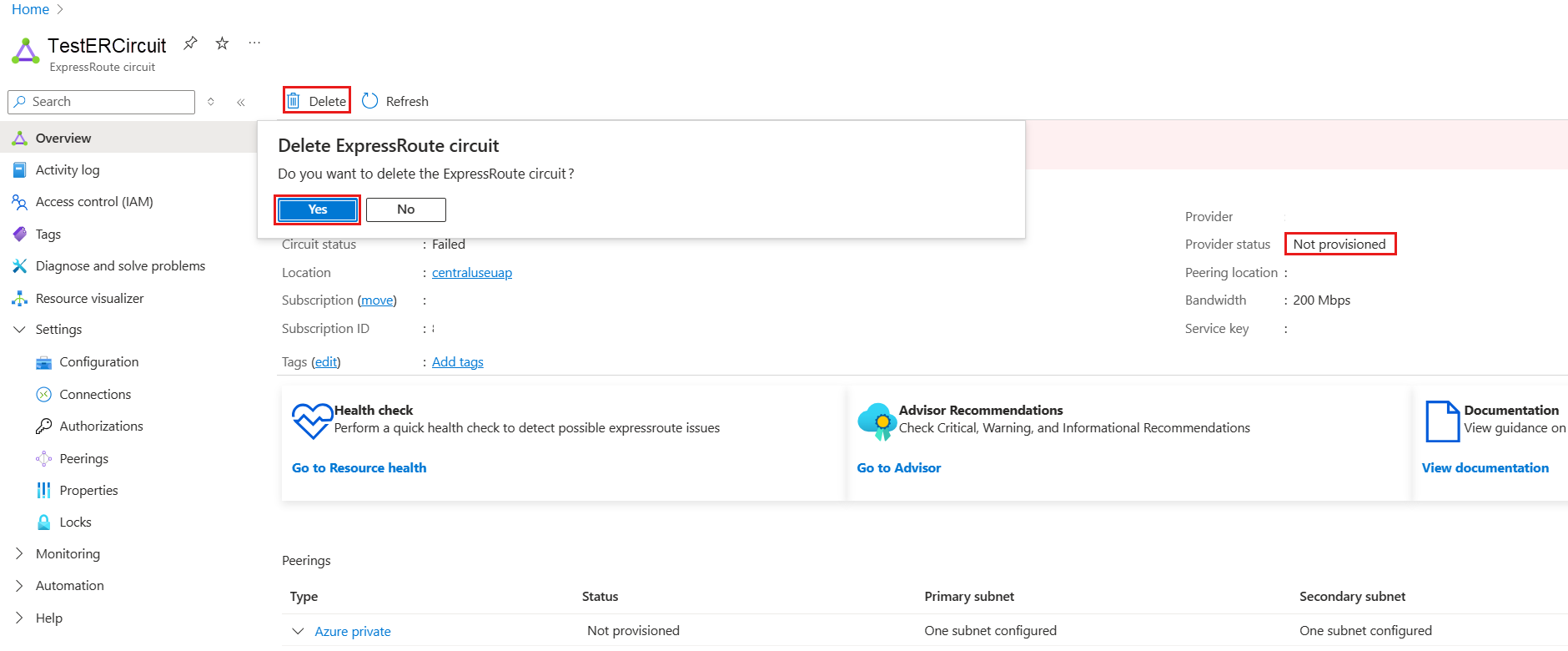
注意
- 在取消设置之前,必须先从 ExpressRoute 线路中删除所有关联的虚拟网络连接、路由筛选器、授权和 Global Reach。 如果取消设置失败,请检查任何关联的资源是否仍链接到线路。
- 如果线路服务提供商已取消设置线路(提供程序状态已更新为未预配),则可以删除线路。 这样就会停止对线路的计费。
后续步骤
创建线路后,请继续执行下一步: